Zaloha.SH - um script de sincronizador de diretório local simples para Linux
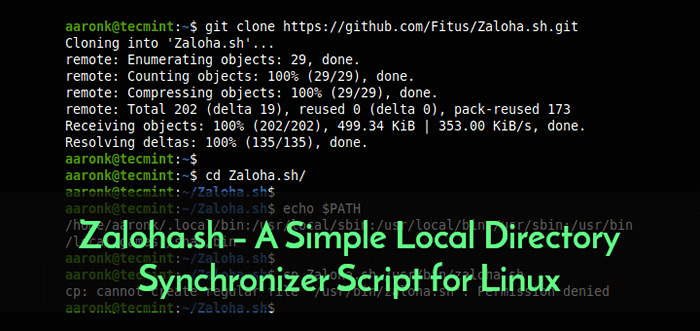
- 3362
- 422
- Maurice Champlin
Zaloha.sh é um pequeno e simples script de shell usado para sincronizar dois diretórios locais: um diretório de origem e um diretório de backup. Emprega ferramentas padrão Linux/Unix, como encontrar, classificar, Awk, Mkdir, rmdir, cp e rm para apoiar sua funcionalidade subjacente.
Zaloha obtém informações sobre os diretórios e arquivos por meio do comando de localização. Ambos os diretórios devem estar disponíveis localmente eu.e montado no sistema de arquivos local. Ele também apresenta sincronização reversa e pode opcionalmente comparar arquivos byte by byte. Além disso, pede aos usuários que confirmem ações antes de serem executadas.
Neste artigo, você aprenderá a instalar e usar Zaloha.sh Para sincronizar dois diretórios locais no Linux.
Instalando o Zaloha.SH em Linux
Para instalar Zaloha.sh, Você precisa clonar seu repositório do GitHub usando a ferramenta Git Command-Line, mas antes disso, você precisa instalar o Git como mostrado.
# dnf install git # centos/rhel 8/fedora 22+ # yum install git # centos/rhel 7/fedora $ sudo apt install git # ubuntu/debian
Uma vez git está instalado, execute o seguinte comando para clonar o repositório remoto para o seu sistema, mova -se para o repositório local e instale o Zaloha.sh script em um local em seu caminho e.g /usr/bin e torne -o executável como mostrado.
$ git clone https: // github.com/fitus/zaloha.sh.git $ CD Zaloha.sh/ $ echo $ caminho $ sudo cp zaloha.sh/usr/bin/zaloha.sh $ sudo chmod +x/usr/bin/zaloha.sh
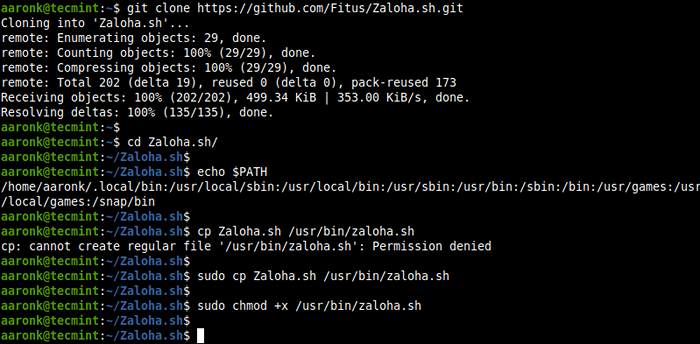 Instale o Zaloha.SH em Linux
Instale o Zaloha.SH em Linux Sincronizar dois diretórios locais no Linux usando Zaloha.sh
Agora isso Zaloha.sh é Instalado em seu caminho, você pode executá -lo normalmente como qualquer outro comando. Você pode sincronizar dois diretórios locais, como mostrado.
$ sudo zaloha.sh -Sourcedir = "./admin_portal/"---backupdir ="/var/www/html/admin_portal/"
Depois de executá -lo, o Zaloha analisará os dois diretórios e preparará os comandos necessários para sincronizar os dois diretórios.
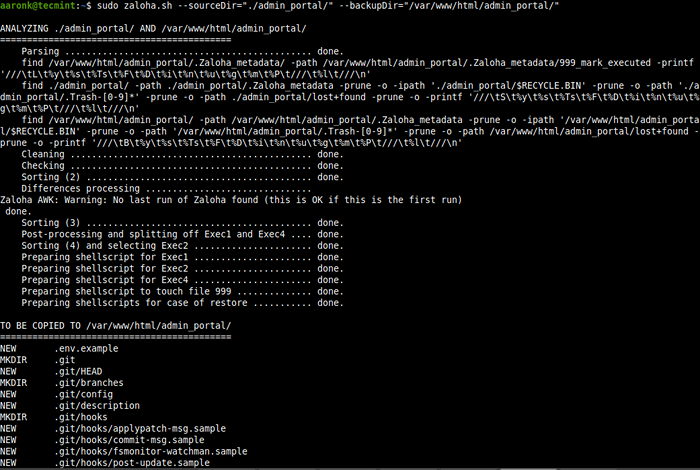 Sincronize dois diretórios locais no Linux
Sincronize dois diretórios locais no Linux Você será solicitado a confirmar as ações a serem executadas: “Execute cópias acima listadas para /var/www/html/admin_portal/? [[Y/y = sim, outro = não faça nada e aborto]: ”. Responder sim para prosseguir.
 Sincronizar o arquivo Sincronizar a confirmação
Sincronizar o arquivo Sincronizar a confirmação Backup para mídia USB externa/removível
Você também pode fazer backup de uma mídia removível (e.g /mídia/aaronk/ext) montado no sistema de arquivos local. O diretório de destino deve existir para que o comando funcione; caso contrário, você receberá a mensagem de erro “Zaloha.SH: não é um diretório”.
$ sudo mkdir/mídia/aaronk/ext/admin_portal $ sudo zaloha.sh -Sourcedir = "./Adm
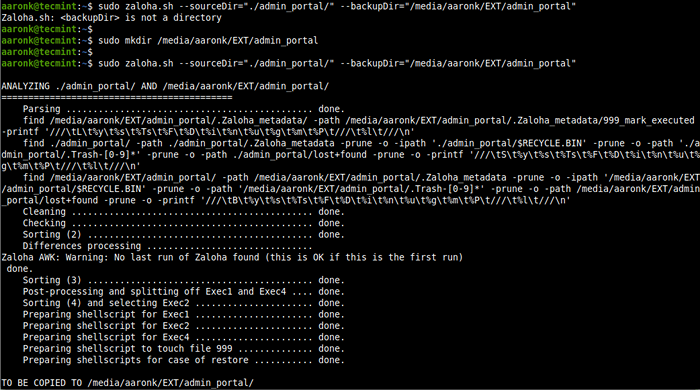 Arquivos de backup para dispositivo USB
Arquivos de backup para dispositivo USB Backup muda de diretório de origem para backup
Agora faça mais alterações no diretório de origem e depois execute Zaloha.sh mais uma vez para fazer backup das mudanças no disco externo, como mostrado.
$ mkdir/home/aaronk/admin_portal/plugins $ mkdir/home/aaronk/admin_portal/imagens $ sudo zaloha.sh -souddir = "/home/aaronk/admin_portal/" ---backupdir = "/mídia/aaronk/ext/admin_portal"
Zaloha.sh Criará os novos diretórios no diretório de backup e copiará todos os novos arquivos da fonte, bem como destacados na captura de tela a seguir.
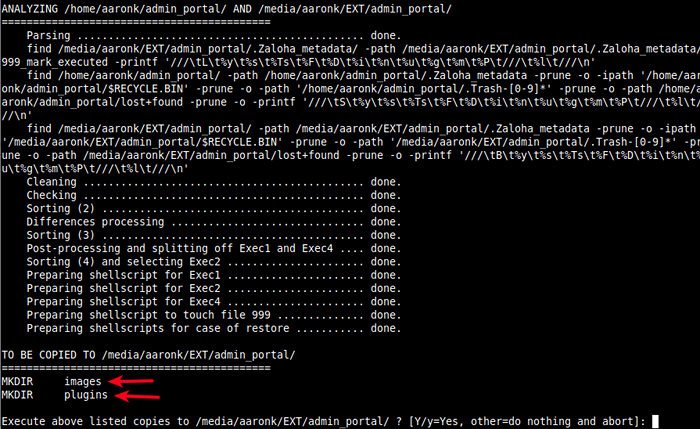 Sincronizar novas mudanças no Linux
Sincronizar novas mudanças no Linux Sincronizar as alterações reversas de backup para diretório de origem
Supondo que você tenha feito alterações no diretório de backup em arquivos que já existem no diretório de origem, você pode fazer com que as alterações reflitam no diretório de origem usando o recurso de sincronização reversa, ativado usando o --Renup opção.
$ zaloha.SH --ReVup -Sourcedir = "/Home/Aaronk/Adm
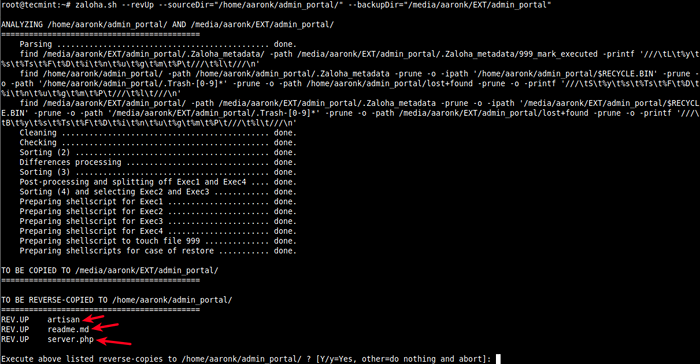 Sincronização reversa de backup à fonte
Sincronização reversa de backup à fonte Observe que quaisquer novos arquivos ou diretórios criados no diretório de backup que não existir no diretório de origem também serão excluídos conforme indicado na captura de tela a seguir.
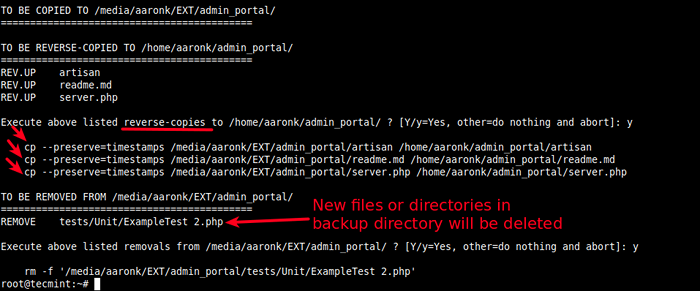 Sincronizar os arquivos reversos
Sincronizar os arquivos reversos Você pode dizer Zaloha Para seguir os links simbólicos no diretório de origem usando o --Seguir linkss opção e no diretório de backup usando o --Seguir linksb opção.
$ sudo zaloha.sh - -sollowslinkss - -sollowslinksb -Sourcedir = "./admin_portal/"---backupdir ="/var/www/html/admin_portal/"
Para ver a documentação de Zaloha, execute o seguinte comando.
$ zaloha.SH -Help
É tudo por agora! Zalohah.sh é Um pequeno e simples script de backup baseado em festas para sincronizar dois diretórios locais no Linux. Experimente e compartilhe seus pensamentos conosco através do formulário de feedback abaixo.
- « Relaxe e recupere-faça o backup e recupere um sistema Linux
- Como instalar módulos Perl usando CPAN no CentOS 8 »

